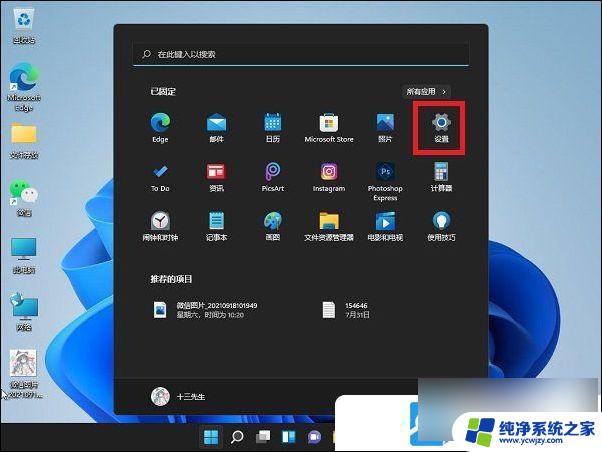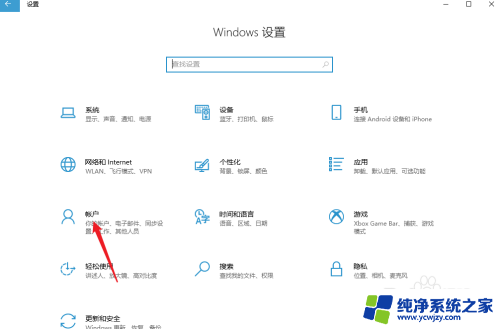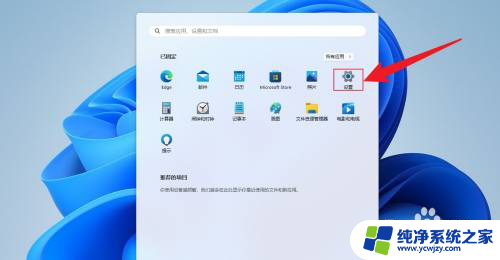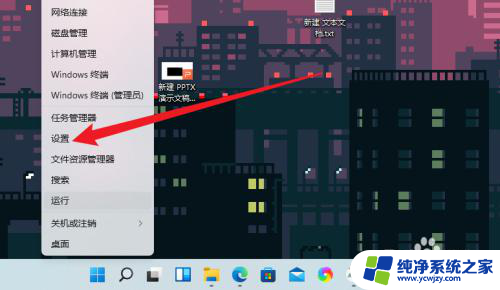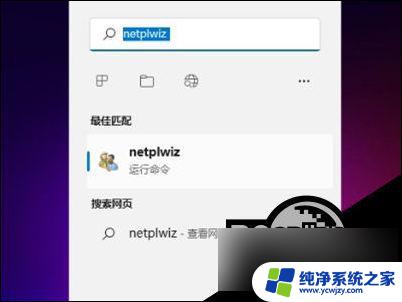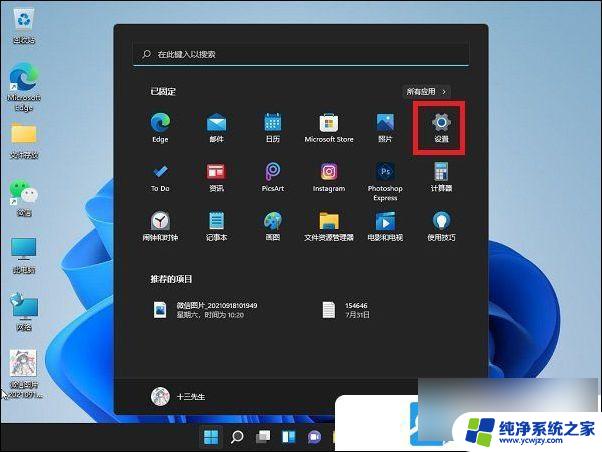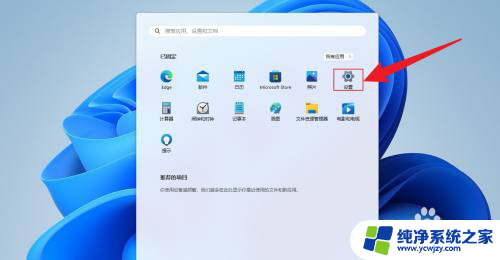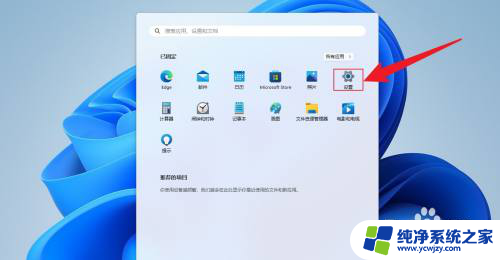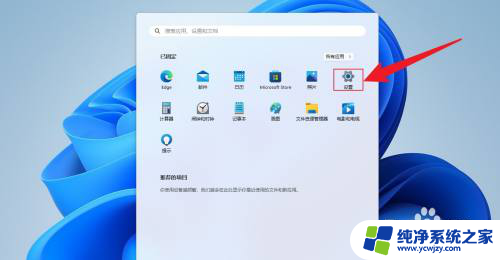win11没法关闭开机密码 Win11取消开机密码步骤
更新时间:2024-03-07 13:00:40作者:yang
Win11是微软公司最新推出的操作系统,一经上市便引起了广泛的关注和讨论,与之前的操作系统相比,Win11在用户登录方面进行了一些改变,其中最引人注目的就是取消了开机密码的设置。这一举措引发了一些争议和讨论,有人认为取消开机密码能提高使用便捷性,但也有人担忧这可能会带来安全隐患。Win11取消开机密码的具体步骤是怎样的呢?让我们一起来了解一下。
具体步骤:
1.在电脑中,点击打开设置。
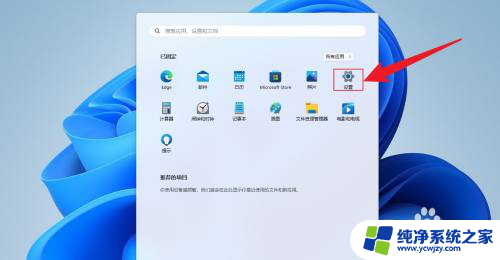
2.点击账户,点击登录选项。
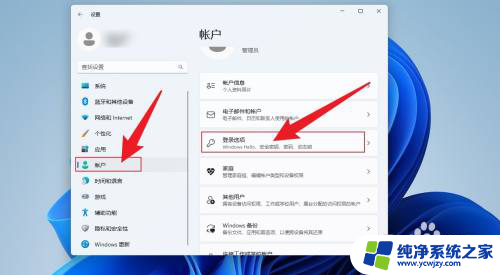
3.点击密码,点击更改。
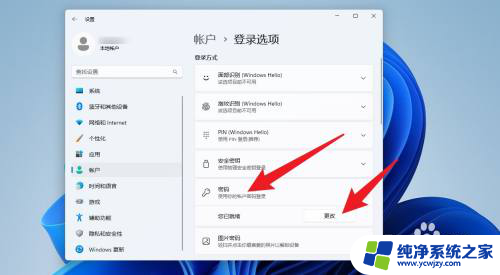
4.输入当前密码,点击下一页。
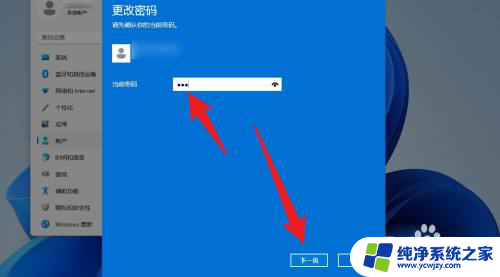
5.在打开的界面中,直接点击下一页。
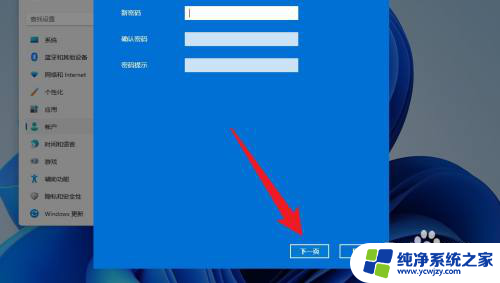
6.点击完成,就会取消开机密码。
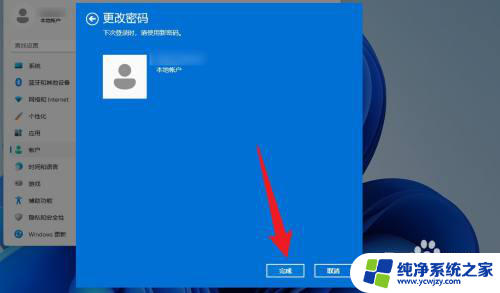
以上就是win11无法关闭开机密码的全部内容,如果遇到这种情况,你可以按照以上操作进行解决,非常简单快速。